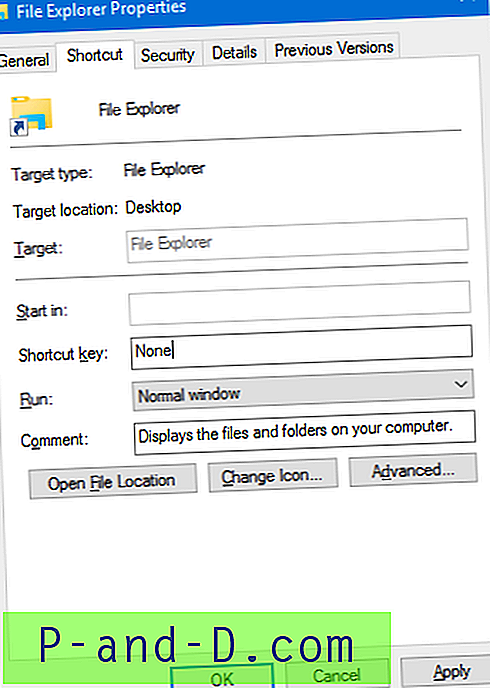Wake-on-LAN (WOL) er en Ethernet-netværksstandard, der tillader, at en slukket computer eksternt tændes. De seneste bundkort, der har en integreret Ethernet-controller understøtter denne funktion. Du kan aktivere funktionen Wake-on-LAN i afsnittet Strømstyring på bundkortets BIOS. Wake-on-LAN kan tænde for en computer på det samme lokalnetværk eller et andet sted via internettet.
Sådan fungerer Wake-on-LAN; målcomputeren lukkes med tilstrækkelig strøm reserveret kun til, at netværkskortet kan fungere. Det lytter til et lille stykke indkommende data kaldet “magi-pakken”. Når netværkskortet modtager en gyldig magisk pakke, starter computeren op. Denne pakke med data er 102 bytes bestående af "FF FF FF FF FF FF FF" efterfulgt af 16 gentagelser af lyttenetværksenhedens MAC-adresse. Wake-on-LAN starter computeren fra sin “slukket” tilstand og er som at trykke på tænd / sluk-knappen for at tænde den og starte op som normalt. Det er ikke at forveksle med at vågne computeren op fra standby eller søvn. Her er flere måder, du kan tænde for en computer ved hjælp af Wake-on-LAN fra dit lokale netværk eller eksternt over internettet.
Vågn op-LAN over Local Area Network
Disse værktøjer giver dig mulighed for at sende den magiske pakke og starte en anden computer i dit lokale netværk.
1. Nirsoft WakeMeOnLan
WakeMeOnLan er et andet nyttigt og bærbart værktøj fra NirSoft, der viser en liste over computere på netværket og giver dig mulighed for at tænde for en eller dem alle med et klik på en knap. Scan netværket ved at trykke på F5, og det viser alle tilsluttede computere. For en computer, du vil sende den magiske pakke til, skal du enten sikre dig, at den er tændt, før du scanner eller tilføje den manuelt fra menuen File (Ctrl + N).

Vælg computeren, der skal startes, og klik på knappen Wake (F8). Listen over computere gemmes og indlæses næste gang du starter programmet. Valgmuligheder som at ændre porten, sende den magiske pakke xx-gange og udsendelsesadressen kan ændres i indstillingerne. WakeMeOnLan har kommandolinjemuligheder, og en computer kan startes med enten dens IP-adresse, navn, MAC-adresse eller endda den foruddefinerede tekstbeskrivelse, du giver den.
Download WakeMeOnLan
2. WakeOnLANx
WakeonLANx er et kompakt og bærbart værktøj, der kan udføre en række opgaver ud over Wake-on-LAN. Disse inkluderer pinging af målcomputere, fjern genstart / nedlukning, hentning af sidste starttid, få drevpladsforbrug eller servicestatus, start af en ekstern desktopforbindelse og oprettelse af en tidsplan for eksterne opstart og lukninger.
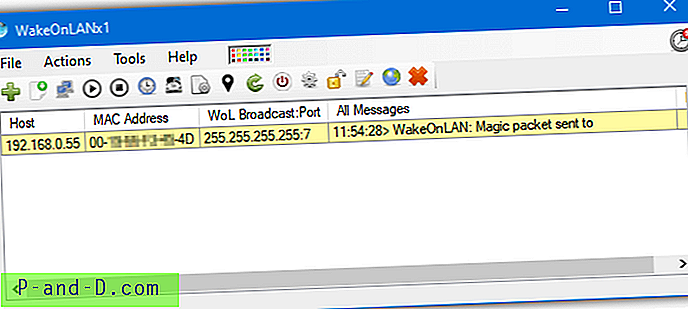
Tilføjelse af en fjerncomputer er ikke automatisk, og du skal gøre det manuelt. Klik på knappen Tilføj, og angiv kun en MAC-adresse eller IP-adresse og derefter MAC-adresse på samme linje. Sørg for at placere en hash (#) inden en hvilken som helst MAC. For eksempel fungerer “# 00-24-75-41-4F-9A” eller “192.168.0.10 # 00-24-75-41-4F-9A”. Udsendelsesadressen og porten kan ændres ved at højreklikke på en af posterne.
Download WakeOnLANx
3. FUSION WOL
Dette gratis værktøj stammer fra 2005, men fungerer stadig godt. Vi er ikke sikre på, hvorfor det kun kommer som et installationsprogram, fordi FUSION WOL er en 125 kB selvstændig eksekverbar. Da værktøjet stort set er blevet forladt af dets udvikler, har vi lynlåst filen (og dens hjælp PDF) for at gøre den bærbar.
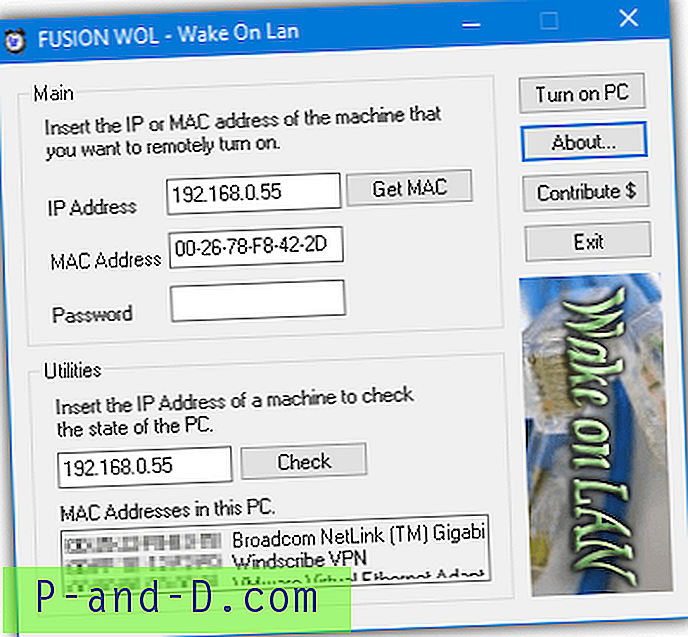
Du behøver kun at angive en MAC-adresse for at tænde en anden computer. Hvis du ikke ved hvad det er, skal du angive IP-adressen og klikke på Hent MAC. FUSION WOL har muligheden for at hente MAC-adressen fra en IP-adresse, selvom målcomputeren er slået fra. Adgangskodeboksen kan stå tom, medmindre du ved, at der er brug for det. Indtastning af en IP-adresse i bunden fortæller dig, om målcomputeren i øjeblikket er slået til eller fra.
Download Fusion WOL (bærbar)
Wake-on-LAN over internettet (Wake-on-WAN)
Sørg for at konfigurere din router til at videresende den krævede UDP-port til den computer, du vil starte op, ellers fungerer den ikke. Det anbefales at bruge en port som 9 eller 7, selvom du næsten kan bruge den port, du ønsker. Se PortForward.com om, hvordan du konfigurerer portvideresendelse til din router.
4. Depicus vågner på Lan
Depicus Wake on Lan er et lille og bærbart værktøj, der er i stand til at starte en computer op ved hjælp af Wake-on-LAN over internettet eller over det lokale netværk.
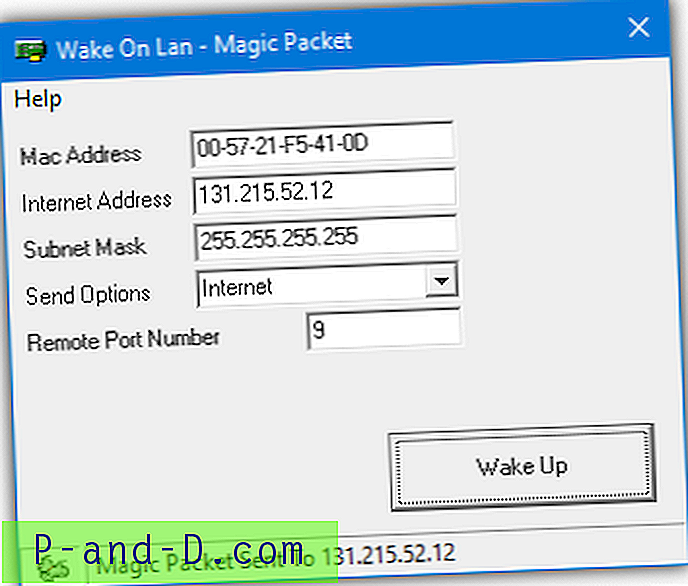
Vælg blot Internet eller Lokalt undernet fra rullemenuen og indtast MAC-adressen, IP-adressen eller værtsnavnet, undernetmasken (normalt 255.255.255.255) og porten. Hvis du bruger Wake-on-LAN lokalt, behøver internetadresse ikke være udfyldt.
Download Depicus Wake på Lan
5. SoftPerfect netværksscanner
Desværre gik Network Scanner fuld shareware tilbage i 2016, men den tidligere freeware-version fungerer stadig fint. Dette værktøj kan udføre en række opgaver, såsom scanning, pinging og få detaljerede oplysninger om fjerncomputere, opdagelse af delte mapper og fjern standby / nedlukning. WOL udføres via Wake-on-LAN Manager, som du kan komme til fra værktøjslinjen eller menuen Indstillinger.
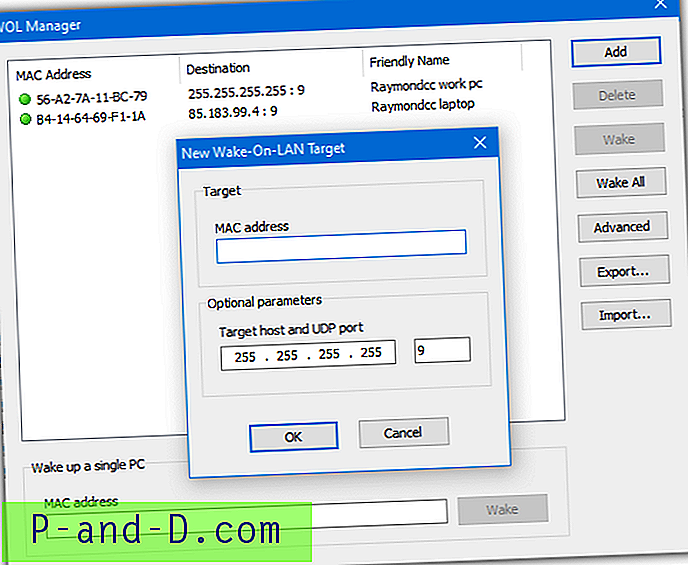
For at vågne op på LAN via internettet skal du klikke på Tilføj og vælge IPv4, indtaste MAC-adressen på målcomputeren, dens eksterne IP-adresse og porten. Indtast et værtsnavn i stedet for en IP-adresse, hvis du valgte denne indstilling. For at starte en lokal computer behøver du kun at tilføje MAC-adressen og porten, og målværten kan være i fred. Du kan også vække en enkelt computer med bare dens MAC-adresse fra bunden af WOL Manager.
Download SoftPerfect netværksscanner (freeware-version)
Hvis du ikke er i stand til eksternt at tænde for din computer ved hjælp af et af de ovennævnte værktøjer, skal du sørge for, at din computer er Wake-On-LAN klar ved at kontrollere dine systemindstillinger. Der er også 5 flere måder til fjernbetjening af en computer med Wake-on-LAN. Find ud af mere på side 2.
1 2Næste › Se alt